[金山u盘装系统]win7系统小米手机连接电脑的方法
软件介绍
[金山u盘装系统]win7系统小米手机连接电脑的方法
win7旗舰版系统里,一些使用小米手机的用户,想要把手机连接到电脑上,但是却不知道要怎么操作。面对这样的问题,小编给大家带来一套解决方法,希望对大家有所帮助。下面系统族小编就教教大家win7系统小米手机连接电脑的方法,如下:
相关推荐:win7 64位旗舰版
首先,打开小米手机页面找到设置,点击设置进入设置界面

手机连电脑界面1
下拉到最下角,找到“关于手机”字样图标,点击进入。

手机连电脑界面2
找到“MIUI版本”点击数次,直到最下角出现“你已处于开发者状态,无需进行此操作”,点击退回上一步

手机连电脑界面3
找到“其他高级设置”,点击进入。

手机连电脑界面4
找到“开发者选项”,点击进入。

手机连电脑界面5
打开“开发者选项”,系统会提示你是否打开,点击确定。

手机连电脑界面6
在“开发者选项”界面,找到调试菜单的第一栏USB调试,将其打开。

手机连电脑界面7
系统提示你是否打开,点击确定

手机连电脑界面8
和电脑连接之后,系统会发一个允许USB调试吗的弹出窗口,点击确定。

手机连电脑界面9
关于win7系统小米手机连接电脑的方法就介绍到这里,如果大家还有其他关于系统的疑问,可以反馈给我们,希望对大家的操作有一定帮助。
更多>>U老九推荐教程
- [洋葱头u盘装系统]Win8系统怎么设置自动同步时间的两种办法
- [萝卜家园u盘装系统]解决Win7全屏截图出现黑屏的方法
- [紫光u盘装系统]Win7系统taskmgr.exe占用CPU内存的解决办法
- [无忧u盘装系统]联想win10玩红警黑屏怎么办|联想win10玩红警2黑
- [菜鸟u盘装系统]win7系统开机提示Non-system disk or disk error
- [大番茄u盘装系统]win10系统怎么把手机微信小视频导入到电脑里的
- [雨林木风u盘装系统]win10更新频繁蓝屏重启怎么办|win10更新频繁
- [菜鸟u盘装系统]XP系统U盘插入电脑能识别但不显示的解决办法
- [彩虹u盘装系统]win10系统修改文件夹图标的方法
- [好用u盘装系统]win7旗舰版安装并破解Mastercam v9.1的详细步骤
- [大番薯u盘装系统]如何快速切换笔记本win7系统电源管理/一键节能
- [友用u盘装系统]win7系统光盘读取不了的解决办法
- [胖子u盘装系统]不用kms怎么激活win10|不用kms激活win10的方法
- [魔法猪u盘装系统]win10怎么用小米wifi|win10使用小米随身wifi的
- [小兵u盘装系统]Win10系统ThunderPlatform.exe进程占用内存的关
- [小苹果u盘装系统]Win7系统蓝屏STOP:c000021a错误的原因分析及解
- [小鱼u盘装系统]没有光驱和U盘怎么安装win7系统
- [系统基地u盘装系统]win10浏览器收藏夹位置在哪里
- [小猪u盘装系统]win10怎么恢复文件默认打开方式|win10恢复文件默
- [友用u盘装系统]Win10系统打开应用软件界面模糊的修复方法
更多>>U老九热门下载
- [萝卜家园u盘装系统]win7系统安装Office提示错误1704的解决办法
- [云骑士u盘装系统]win7系统蓝屏代码0x000003b的解决办法
- [小兵u盘装系统]如何禁用Win7系统的磁盘保护功能
- [易捷u盘装系统]win7系统无法运行CMD命令提示符的解决办法
- [金山u盘装系统]xp系统输入法图标不见了的解决方法
- [大白菜u盘装系统]win10怎么安装pm2012|win10安装pm2012的方法
- [菜鸟u盘装系统]win10自带邮件登陆办公邮箱的方法介绍
- [懒人u盘装系统]Win7系统怎么手动加载注册表
- [友用u盘装系统]微软发布SwiftKey输入法7.0版本,带来全新功能(
- [925u盘装系统]win7系统安装Office2010提示错误1935的解决办法
更多>>U老九电脑课堂
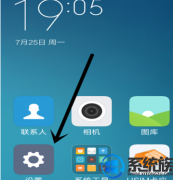


![[小强u盘装系统]Win7系统360安全卫士卸载不了怎么办](http://www.ulaojiu.com/uploads/allimg/180506/1_0506142404c07.png)
![[萝卜家园u盘装系统]win10系统升级失败显示错误代码80240020的解](http://www.ulaojiu.com/uploads/allimg/180506/1_05061433425E1.jpg)